Ενεργοποίηση προώθησης θύρας για το Sky Hub (SR101)
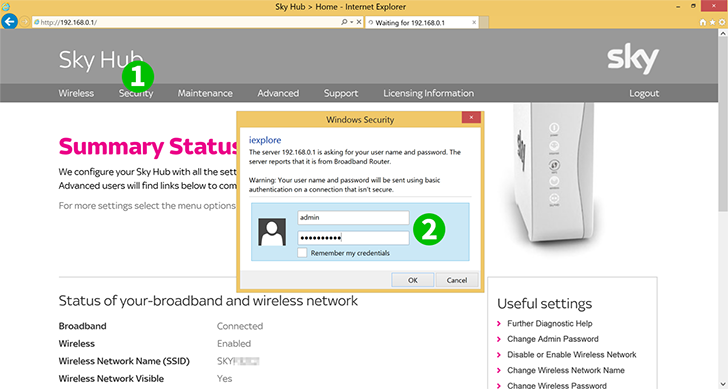
1 Σε ένα πρόγραμμα περιήγησης στο Web, μεταβείτε στη διεπαφή ιστού του Sky Hub (προεπιλεγμένη διεύθυνση 192.168.0.1) και κάντε κλικ στην καρτέλα "Security"
2 Θα σας ζητηθεί τα διαπιστευτήρια του διαχειριστή δρομολογητή (προεπιλεγμένο όνομα χρήστη: admin, κωδικός πρόσβασης: ουρανός)

3 Κάντε κλικ στην υπο-καρτέλα "Firewall Rules"
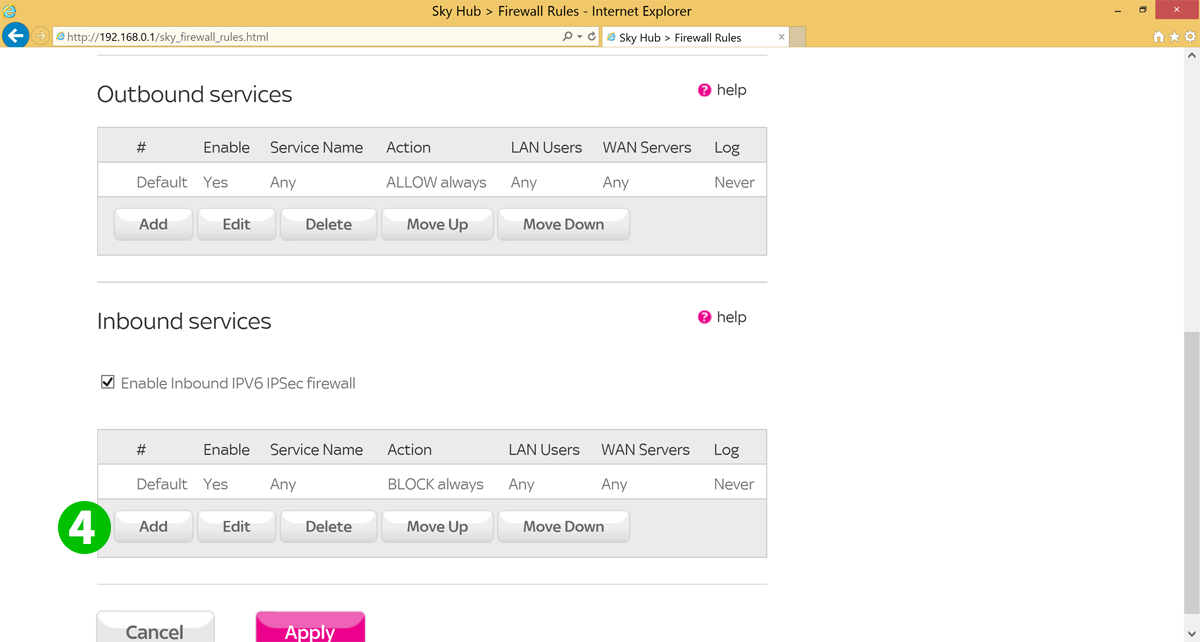
4 Κάντε κύλιση προς τα κάτω στην ενότητα "Inbound services" και κάντε κλικ στο "Add"
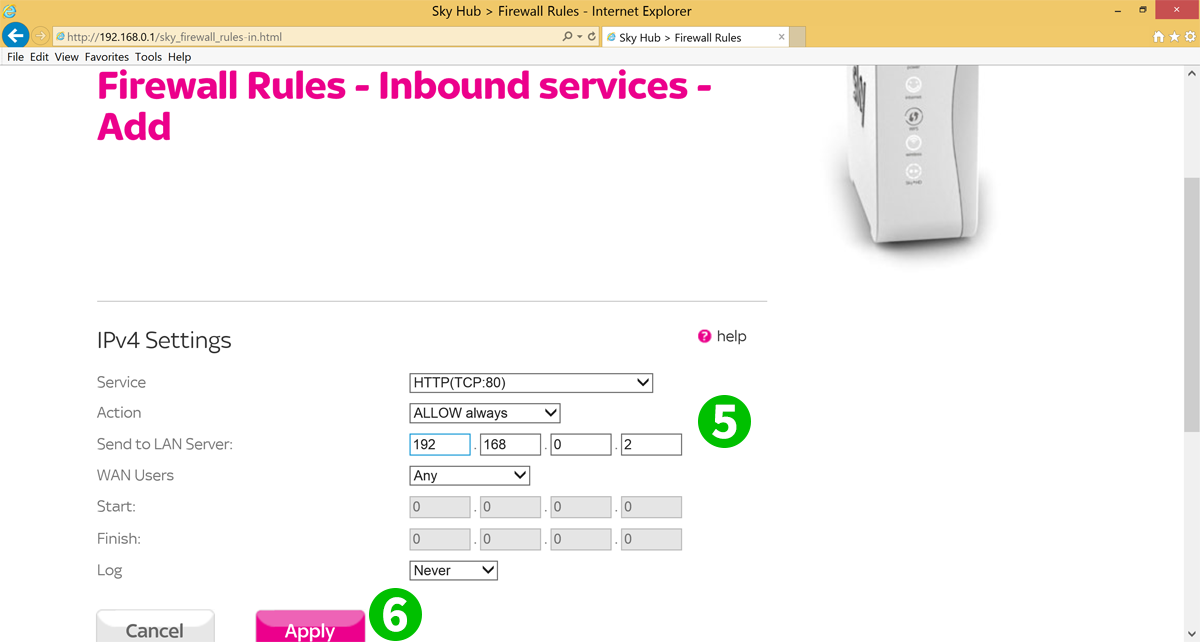
5 Εισαγάγετε στοιχεία προώθησης:
Υπηρεσία - επιλέξτε HTTP (TCP: 80) από τη λίστα
Δράση - ALLOW πάντα
Αποστολή στο διακομιστή LAN - Η διεύθυνση IP του υπολογιστή cFos Personal Net εκτελείται
Χρήστες WAN - Οποιοσδήποτε
6 Κάντε κλικ στο κουμπί "Apply"
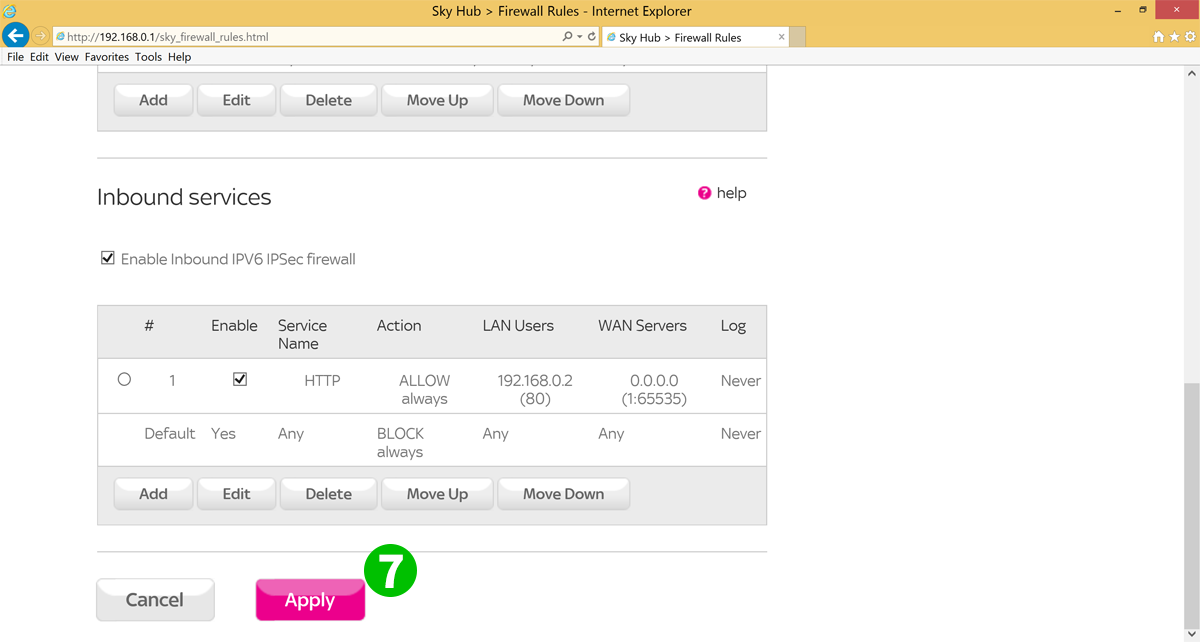
7 Μια νέα καταχώρηση θα πρέπει να εμφανίζεται στην κορυφή της λίστας, πάνω από τον κανόνα "Default - BLOCK". Κάντε κλικ στο κουμπί "Apply"
Η προώθηση των θυρών έχει ρυθμιστεί τώρα για τον υπολογιστή σας!
Ενεργοποίηση προώθησης θύρας για το Sky Hub (SR101)
Οδηγίες για την ενεργοποίηση του Port Forwarding for the Sky Hub (SR101)